标签:注意 最新版 地址 使用 JD jre oracle blank img
虽然网上有很多类似的文章了,第一次搭的时候也是看的网上的文章,但为了做个记录,自己也写一下,记录一下。
首先是先安装JDK,JDK下载可以直接去官网下载,地址:http://www.oracle.com/technetwork/java/javase/downloads/index.html
正中央左边图片那显示的是最新的java版本,Java Platform (JDK) 10,现在最近的版本已经是java10。如果想要下载以前的版本,就把网页拉倒最下面,如图所示,点进去后会看到各个历史版本
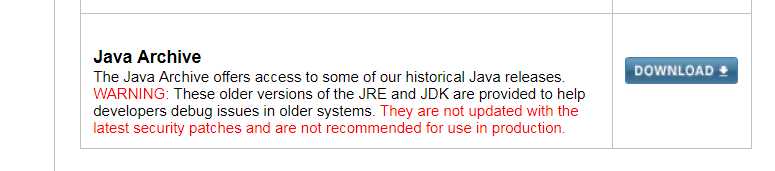
这里我选择Java SE 8的最新版本162,64位window版本,接受License Agreement,然后选择对应版本下载就可以了,下载时会要求登录一下oracle账号,
如果没有,注册一个就可以了。下载下来后双击安装就可以了。
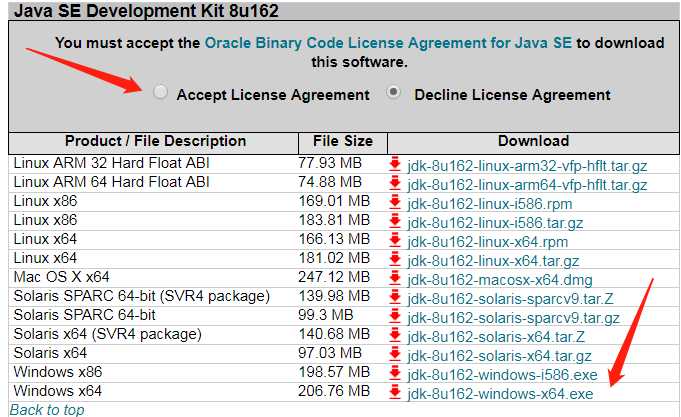
安装完成后,下一步就是配置环境变量
1.右击"我的电脑",点击"属性",选择"高级系统设置"
2.选择"高级"选项卡,点击"环境变量"
在"系统变量"中设置3项属性,JAVA_HOME,PATH,CLASSPATH(大小写无所谓),若已存在则点击"编辑",不存在则点击"新建"。
变量设置参数如下:
变量名:Path
变量值:%JAVA_HOME%\bin;%JAVA_HOME%\jre\bin;
注意:在 Windows10 中,因为系统的限制,path 变量只可以使用 JDK 的绝对路径。%JAVA_HOME% 会无法识别,导致配置失败。如下所示:
C:\Program Files (x86)\Java\jdk1.8.0_91\bin;C:\Program Files (x86)\Java\jdk1.8.0_91\jre\bin;
这样就配置完了
1、"开始"->"运行",键入"cmd";
2、键入命令: java -version、java、javac 几个命令,都被识别的话就是已经成功了
标签:注意 最新版 地址 使用 JD jre oracle blank img
原文地址:https://www.cnblogs.com/shanejim/p/7368028.html